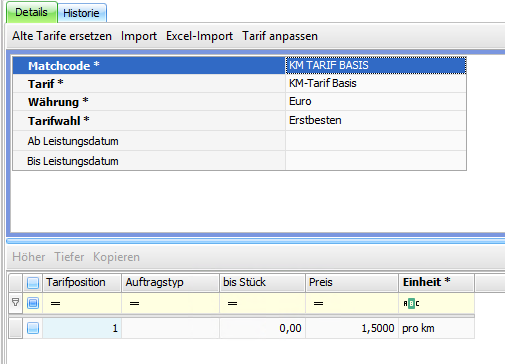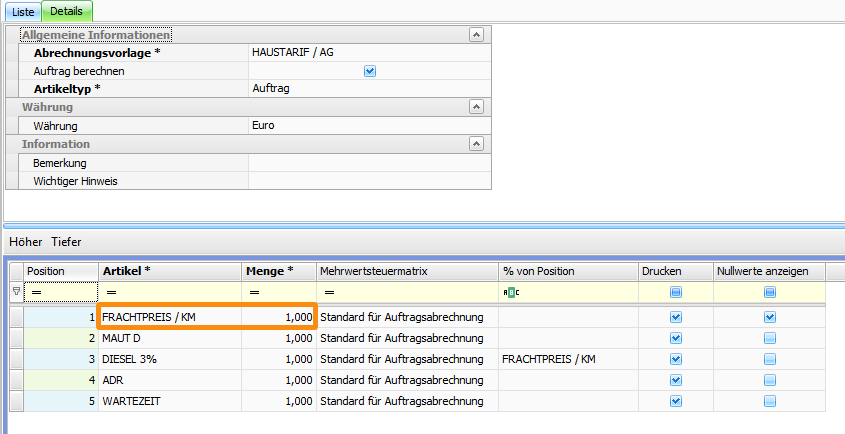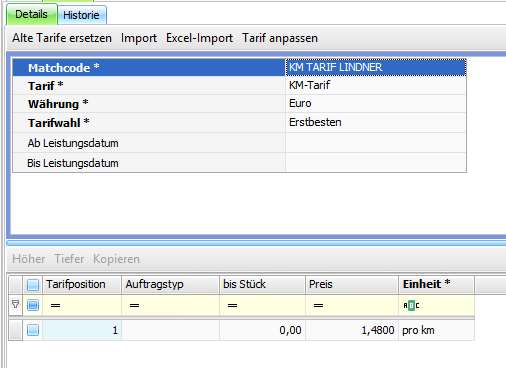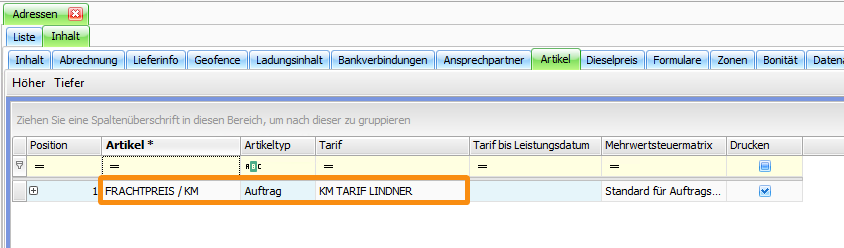Tarife können nur zusammen mit einem Abrechnungsartikel verwendet werden. Das bedeutet, nach Tarifanlage muss der Tarif noch einem Abrechnungsartikel zugeordnet werden. Nachfolgend werden die beiden möglichen Varianten der Zuordnung in einzelnen Schritten beschrieben.
Variante 1 - Tarif ist allgemein gültig
Beispiel:
Sie berechnen bei jedem Auftrag einen Frachtpreis von 1,50 € pro Kilometer:
Schritt 1: Tarif anlegen
- Menüpunkt Vorgaben > Abrechnung > Tarife Fracht
- Klick auf Neu oder F2
- Im oberen Bereich der Ansicht, Erfassen allgemeiner Tarifinformationen, wie z.B. den Namen des Tarifs
- Speichern mit F4
- Mit F8 in untere Fensterhälfte wechseln
- Klick auf Neu oder F2 und die gewünschten Tarifgrundlagen auswählen
- Speichern mit F4
Schritt 2: Abrechnungsartikel anlegen und Tarif zuordnen
- Menüpunkt Vorgaben > Abrechnung > Abrechnungsartikel
- Klick auf Neu oder F2 um einen neuen Abrechnungsartikel anzulegen
- Artikeltyp (Auftrag oder Fahrt), Matchcode und Bezeichnung angeben
- In der Spalte Tarif den entsprechenden Tarif auswählen
- Speichern mit F4
Ab jetzt kann der Artikel mit dem Tarif in den Abrechnungsblöcken verwendet werden.
Tipp:Integrieren Sie den Artikel in ihren Abrechnungsvorlagen.Schritt 3: Abrechnungsvorlage ergänzenWir gehen davon aus, dass es bereits mindestens eine Abrechnungsvorlage gibt. Eine nähere Beschreibung zu Abrechnungsvorlagen finden Sie hier.
- Menüpunkt Vorgaben > Abrechnung > Abrechnungsvorlagen
- Die Standard-Abrechnungsvorlage auswählen und mit Doppelklick öffnen
- Mit F8 in untere Fensterhälfte wechseln
- Klick auf Neu oder F2 und den Abrechnungsartikel auswählen und mit F4 speichern
- Den Artikel an die gewünschte Position verschieben mit Höher oder Tiefer
Variante 2 - Tarif ist adressspezifisch
Beispiel:
Sie berechnen Ihrem Kunden Lindner bei jedem Auftrag einen Frachtpreis von 1,48€ pro Kilometer:
Schritt 1: Tarif anlegen
- Menüpunkt Vorgaben > Abrechnung > Tarife Fracht
- Klick auf Neu oder F2
- Im oberen Bereich der Ansicht allgemeine Tarifinformationen, wie z.B. den Namen des Tarifs, erfassen
- Speichern mit F4
- Mit F8 in untere Fensterhälfte wechseln
- Klick auf Neu oder F2 und die gewünschten Tarifgrundlagen auswählen
- Speichern mit F4
Schritt 2: Abrechnungsartikel und Tarif der Adresse zuordnen
Wir gehen davon aus, dass bei dem Kunden die Standard-Abrechnungsvorlage im Reiter Abrechnung hinterlegt ist. Eine nähere Beschreibung zu kundenspezifischen Abrechnungsvorlagen finden Sie hier.
- Menüpunkt Stammdaten > Adressen
- Kunden Lindner auswählen und mit Doppelklick die Details öffnen
- Wechsel auf den Reiter Artikel
- Klick auf Neu oder F2
- In der Spalte Artikel den passenden Abrechnungsartikel und anschließend in der Spalte Tarif den Tarif des Kunden auswählen
- Speichern mit F
Der hier gewählte Abrechnungsartikel muss der selbe sein, der auch in der Abrechnungsvorlage verwendet wird. Nur dann kann das System dies sauber abgleichen und den kundenspezifischen Tarif im Abrechnungsblock einsetzen.
Übungs-Auftrag:
Erfassen Sie:
- Menüpunkt Auftrag > Auftragsbearbeitung
- Klick auf Neu oder F2 und als Frachtzahler die Adresse Lindner wählen
- Speichern mit F4
- Mit F8 in die untere Fensterhälfte wechseln und die gewünschten Wegpunkte eingeben
- Wechsel in Reiter Auftrag-Abrechnung
- Hier sollten die frachtpflichtigen Kilometer automatisch berechnet und angezeigt sein. Falls nicht, kann die Ansicht manuell über den Aktualisierungsbutton oder F5 aktualisiert werden.
- Die Abrechnungsartikel sind anhand der Abrechnungsvorlage bereits im unteren Bereich angelegt worden.
- Sollte der Preis noch fehlen, einfach auf die Schaltfläche Berechnen klicken
- Berechnung: 313,95 km x 1,48 € = 464,65 €